Vytvorenie pripojení postupov v počítačovom prostredí
Dôležité
Pred použitím počítača na spustenie tokov pracovnej plochy z cloudu sa uistite, že je počítač zabezpečený a že správcovia počítača sú dôveryhodní.
Pred použitím akcie Spustiť postup v počítačovom prostredí vo svojom postup v cloude na spustenie postup v počítačovom prostredí musíte vytvoriť pripojenie k vášmu počítaču. Ak chcete vytvoriť spojenie:
Prihláste sa do Power Automate, prejdite na Údaje>Pripojenia a potom vyberte Nové pripojenie.
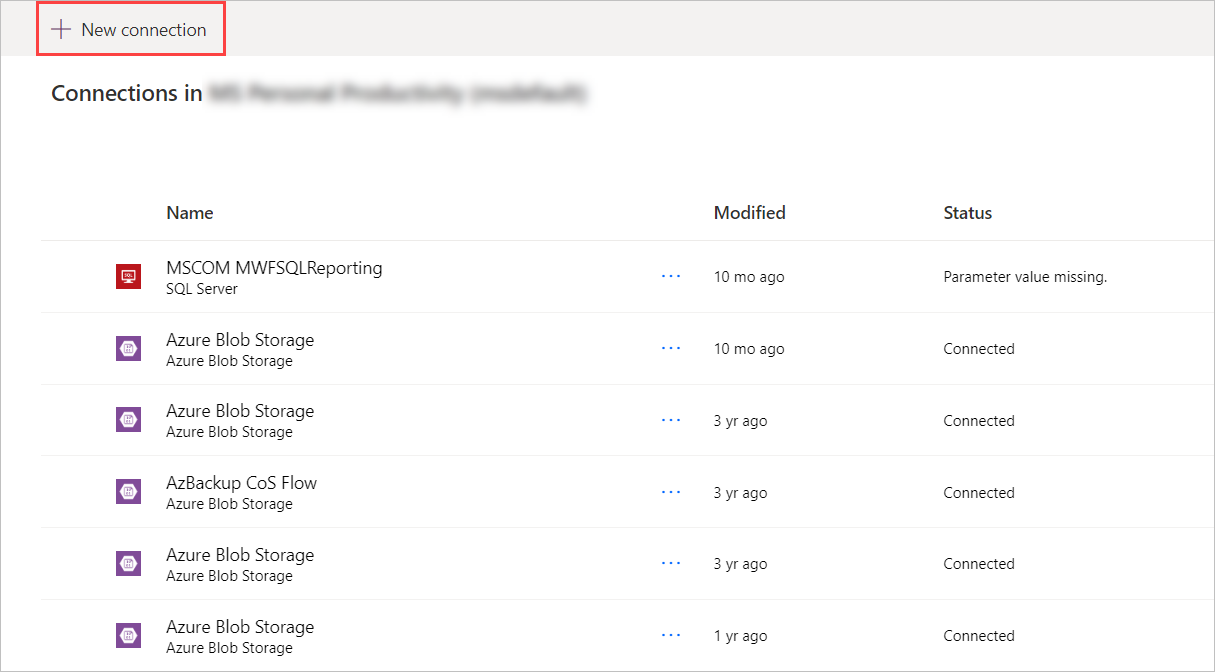
Vyhľadajte Postupy na pracovnej ploche a potom vyberte príslušný výsledok.
Poznámka
Pripojenie tokov pracovnej plochy nemožno zdieľať s inými používateľmi.
Existujú dva rôzne spôsoby pripojenia Power Automate k vašim počítačom (alebo skupinám).
Pripojenie používateľským menom a heslom
Pri tejto možnosti musíte zadať informácie o počítači a poverenia zariadenia:
Pripojiť: Vyberte, či sa chcete pripojiť k počítaču alebo k skupina počítačov.
Ak sa chcete pripojiť k počítaču alebo skupina počítačov, vyberte Pripojiť pomocou používateľského mena a hesla a vyberte príslušný počítač alebo skupina počítačov v Počítač alebo skupina počítačov.

Možnosť 1: Vyberte poverenia
- Vyberte Prepnúť na poverenia.
- Teraz môžete vybrať poverenia, ktoré chcete použiť na vybranom počítači, a vybrať Vytvoriť. Ak ešte nemáte žiadne poverenia, vyberte Nové poverenia. Môžete vytvoriť poverenia s tajnými údajmi uloženými v Azure Key Vault alebo CyberArk® (verzia Preview).

Možnosť 2: Zadajte používateľské meno a heslo
Doména a používateľské meno: Poskytnite svoj účet zariadenia. Ak chcete použiť lokálny účet, vyplňte meno používateľa (napríklad
<MACHINENAME\User>alebo<local\User>) alebo Microsoft Entra ID účtu, napríklad<DOMAIN\User>alebo<username@domain.com>.Heslo: Heslo vášho účtu.

Pripojte sa pomocou prihlásenia pre obslužné behy
Pri tejto možnosti nemusíte zadávať poverenia relácie. Táto možnosť môže byť užitočná, keď vaša organizácia nepovoľuje používateľské meno a heslo pre používateľské relácie.
Požiadavky
Ak chcete použiť pripojenie s prihlásením, musíte splniť nasledujúce predpoklady:
- Microsoft Entra Používatelia ID musia byť v rovnakom nájomníkovi ako vybraté prostredie na portáli Power Automate .
- Cieľ (stroj / skupina) by mal byť Microsoft Entra pripojený alebo doména AD. Microsoft Entra spojené ciele musia byť synchronizované s Microsoft Entra ID.
- Ak je cieľ pripojený k doméne AD, ale nie je pripojený k Entre, musíte povoliť svojho Power Platform nájomníka.
- Používateľský účet Microsoft Entra musí mať povolenie na otvorenie relácie Windows na cieľových počítačoch (interaktívne prihlásenie). Počas behu by mala existovať relácia používateľa systému Windows zodpovedajúca používateľovi pripojenia, ktorý je otvorený na počítači, aby bolo možné spracovať beh (rovnako ako spustenie obslužné s inými typmi pripojenia).
- Nájomník cieľového Microsoft Entra účtu je nakonfigurovaný tak, aby používal moderné overenie s Microsoft Entra ID.
Nastavte pripojenie pomocou prihlásenia
Ak chcete nastaviť pripojenie s prihlásením:
- V rozbaľovacej ponuke Pripojiť vyberte možnosť Pripojiť pomocou prihlásenia .
- Vyberte cieľ (stroj alebo skupina počítačov).
- Vyberte Prihlásiť sa.
- Vo vyskakovacom prihlasovacom okne vyberte alebo poskytnite Microsoft Entra účet .
Pripojenie postup v počítačovom prostredí sa vytvorí automaticky.
Ako to funguje
- Prístupový/obnovovací token sa vytvorí overením ID Microsoft Entra počas vytvárania pripojenia.
- Rozsah vytvoreného tokenu je obmedzený na vykonávanie pracovných postupov.
- Tieto tokeny spravujú služby Power Platform .
Obmedzenia
- Spojenie s prihlásením funguje iba pri obslužné behoch. Spustenie bezobslužné s týmto druhom pripojenia zlyhá.
- Trvanie frontu je obmedzené na jednu hodinu.
- Na počítačoch pripojených k AD, ale nie k počítačom Entra, musíte povoliť svojmu Power Platform nájomníkovi aby váš počítač dôveroval tokenom bez hesla od tohto nájomníka. Ak váš nájomník nie je na zozname povolených, spustenie pripojenia s prihlásením s najväčšou pravdepodobnosťou zlyhá s
UnallowedTenantForConnectWithSignInchybami. Vytvorenie pripojenia na prihlásenie a testovanie zlyhá s chybovými správamiUnable to connect. The credentials for the machine are incorrect.aleboTenant [tenantId] needs to be explicitly allowlisted to authorize 'connect with sign-in' runs on the machine.
Dôležité
Ak sa pri vytváraní pripojenia na novom počítači neustále stretávate s problémami, skúste ho najskôr odstrániť a potom ho zaregistrujte znova.